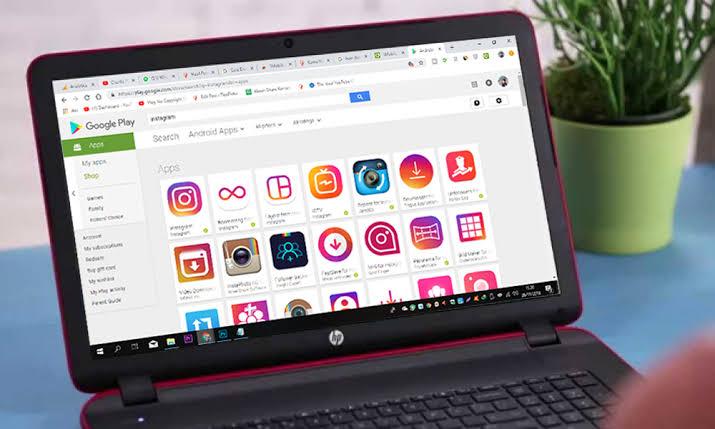Kadjiro – Cara mendownload aplikasi di laptop Windows dan Mac harus diketahui oleh pengguna laptop. Ada banyak cara yang bisa dilakukan.
Seperti yang diketahui, kita membutuhkan aplikasi supaya bisa menyelesaikan tugas apapun untuk memanfaatkan laptop dengan baik. Tapi tidak sedikit dari kita yang tidak tahu cara mendownload aplikasi di laptop Windows dan Mac.
Jangan khawatir, di bawah ini terdapat penjelasan mengenai cara mendownload aplikasi di laptop Windows dan Mac. Yuk, simak ulasannya sampai dengan selesai!
Cara Mendownload Aplikasi di Laptop Windows dan Mac
Ada beberapa cara mendownload aplikasi di laptop yang bisa kamu coba dan diantaranya adalah sebagai berikut:
-
Menggunakan Browser
Browser merupakan aplikasi yang memungkinkan pengguna untuk mengakses situs web dan menghubungkan dengan internet. Aplikasi browser juga bisa dimanfaatkan untuk mendownload aplikasi. Adapun cara mendownload aplikasi di laptop adalah sebagai berikut:
- Buka browser pilihan kamu, seperti Google Chrome maupun Mozilla Firefox.
- Kunjungi situs resmi atau Microsoft Store untuk mendownload aplikasi yang diinginkan.
- Mencari opsi “Download” dan “Instal” dan klik.
- Tunggu sampai dengan proses download aplikasinya selesai.
- Setelah selesai, ikuti semua petunjuk instalasi yang muncul.
-
Menggunakan Windows Store
Windows Store adalah toko aplikasi resmi yang disediakan oleh Microsoft untuk para pengguna Windows. Selain itu, Windows Store juga memungkinkan para pengguna menemukan, mengunduh dan menginstall aplikasi di perangkat laptop Windows milik mereka. Berikut adalah cara mendownload aplikasi di laptop:
- Buka Windows Store di perangkat Windows yang kamu gunakan.
- Mencari aplikasi yang ingin kamu download.
- Klik tombol “Download” atau “Install” yang sudah tersedia di halaman aplikasi.
- Tunggu sampai dengan proses pengunduhan dan instalasi selesai.
-
Menggunakan App Store
App Store merupakan platform digital distribusi yang memungkinkan para pengguna untuk menemukan, mengunduh dan membeli perangkat lunak komputer, khususnya aplikasi, terutama di konteks perangkat seluler. Khusus pengguna MacOS, berikut adalah cara mendownload aplikasi menggunakan App Store:
- Buka App Store di MacOS di perangkat.
- Kamu bisa menemukan di dock maupun menggunakan Spotlight untuk mencarinya.
- Gunakan fungsi pencarian untuk menemukan aplikasi yang kamu inginkan.
- Setelah menemukan aplikasi, klik opsi “Dapatkan” atau “Download” untuk memulai proses unduh.
- Tunggu sampai dengan proses unduhan dan instalasi selesai.
-
Menggunakan APK DOwnloader untuk Google Play Store
Apk downloader untuk Google Play Store merupakan alat yang memungkinkan pengguna untuk download file APK dari aplikasi di Google Play Store ke komputer maupun perangkat seluler tanpa harus mengunduhnya langsung dari toko aplikasi. Berikut adalah cara mendownload aplikasi di laptop dengan APK Downloader:
- Kunjungi link APK Downloader untuk Google Play Store.
- Klik opsi “Tambahkan ke Chrome” untuk menginstall ekstensi.
- Membuka Google Play Store, mencari aplikasi yang diinginkan dan klik tombol “Download”.
- Ekstensi akan secara otomatis mengunduh file APK untuk aplikasi yang dipilih.
-
Menggunakan DMG atau ZIP
Beberapa aplikasi disertakan di dalam file DMG atau ZIP. Berikut adalah cara mendownload aplikasi di laptop dengan format DMG atau ZIP:
- Unduh file DMC atau ZIP dari situs resmi maupun sumber terpercaya.
- Buka file tersebut dan seret aplikasi ke folder Aplikasi.
- Buka folder Aplikasi dan temukan aplikasi yang baru saja kamu seret sebelumnya.
- Klik dua kali di aplikasi untuk memulai proses instalasi.
-
Menggunakan Brew
Jika kamu sudah familiar dengan Brew, maka bisa menggunakan package manager ini untuk mengunduh dan mengelola aplikasi. Berikut adalah cara mendownload aplikasi di laptop menggunakan Brew:
- Jika belum terinstall, buka Terminal dan ikuti instruksi instalasi Brew dari situs resmi.
- Gunakan perintah Brew untuk mengunduh aplikasi.
- Misalnya, untuk menginstall VLC, kamu bisa mengetik brew install vlc.
- Brew juga memungkinkan kamu untuk memperbaiki dan mengupgrade aplikasi dengan mudah.
-
Menggunakan APK Mirror
Cara mendownload aplikasi di laptop yang terakhir bisa dilakukan adalah menggunakan APK Mirror. Berikut adalah cara menggunakan APK Mirror:
- Buka browser dan mengunjungi laman https://www.apkmirror.com/.
- Gunakan kolom pencarian untuk menemukan aplikasi yang diinginkan.
- Pilih hasil pencarian yang sesuai dan klik opsi “Download” atau “Unduh APK”.
- Pastikan kamu mengunduh dari sumber yang terpercaya.
Cara Mengatasi Masalah saat Download Aplikasi di Laptop Windows dan Mac
Jika mengalami masalah di saat proses install aplikasi, berikut adalah beberapa cara yang bisa dilakukan:
-
Mematikan User Account Control (UAC)
Menonaktifkan UAC untuk memberikan izin lebih tinggi kepada proses instalasi aplikasi. UAC merupakan fitur keamanan Windows yang bisa memblokir instalasi aplikasi jika tidak mendapatkan izin yang cukup.
-
Mengecek Pengaturan App Installer
Pastikan pengaturan App Installer di Windows 10 sudah dikonfigurasi dengan benar. Beberapa aplikasi membutuhkan App Installer untuk melakukan proses instalasi dengan baik.
-
Restart Laptop atau Komputer
Terkadang masalah instalasi yang muncul secara tiba-tiba bisa diselesaikan dengan melakukan restart di laptop atau komputer. Proses restart membantu membersihkan sementara konfigurasi sistem dan bisa memulihkan fungsi normal.
-
Mencari Software Terbaru
Pastikan kamu menggunakan versi terbaru dari aplikasi yang ingin diinstall. Versi terbaru seringkali menyesatkan perbaikan bug dan kompatibilitas yang bisa meningkatkan proses instalasi.
-
Mengaktifkan Compatibility Mode
Menonaktifkan mode kompatibilitas yang mungkin menyebabkan masalah instalasi aplikasi. Beberapa aplikasi dirancang untuk versi Windows tertentu dan menggunakan Compatibility Mode bisa membantu menyesuaikan proses instalasi.
Cara mendownload aplikasi di laptop menjadi satu hal penting bagi pengguna untuk memanfaatkan perangkat dengan optimal. Seiring kebutuhan aplikasi untuk menyelesaikan tugas maupun meningkatkan produktivitas, pemahaman terhadap beberapa metode download aplikasi menjadi esensial.
Ada berbagai cara yang bisa dilakukan, mulai dari menggunakan browser, APK Downloader, hingga toko aplikasi resmi seperti Windows Store dan App Store. Untuk mendownload melalui browser, pengguna bisa membuka situs resmi atau Microsoft Store, mencari aplikasi yang diinginkan dan mengikuti langkah-langkah download dan instalasi.
Pilihan alternatifnya, APK Downloader memungkinkan pengguna mengunduh file APK dari Google Play Store ke laptop. Windows Store dan App Store juga menjadi pilihan yang tepat untuk para pengguna perangkat Windows dan MacOS.
Disamping itu, bagi yang akrab dengan Brew, bisa menggunakan package manager ini untuk mengelola aplikasi dengan mudah. Semoga informasi di atas bisa membantu!